小伙伴们知道uTorrent如何设置缓存文件目录吗?今天小编就来讲解uTorrent设置缓存文件目录的方法,感兴趣的快跟小编一起来看看吧,希望能够帮助到大家。
第一步:打开uTorrent,点击菜单栏上的“选项”(如图所示)。
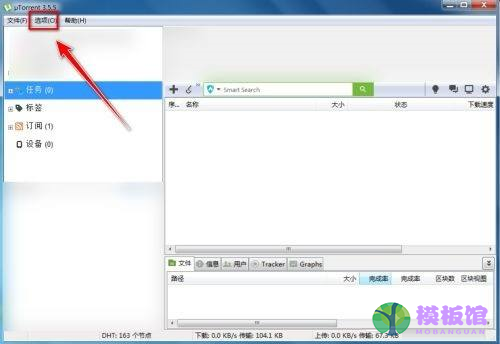
第二步:在选项菜单中,点击“设置”(如图所示)。
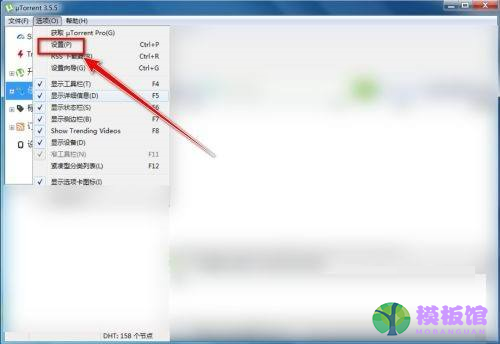
第三步:在设置菜单中,点击“目录”(如图所示)。

第四步:在“目录”菜单中,勾选“将新下载放置到”(如图所示)。
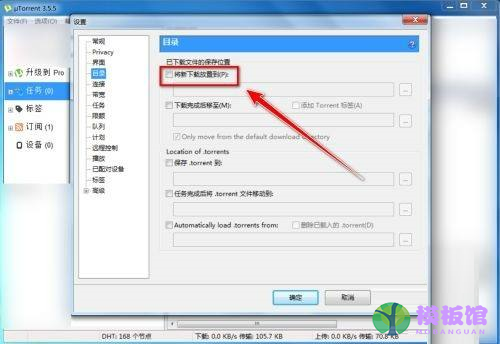
第五步:点击右侧的“...”按钮(如图所示)。
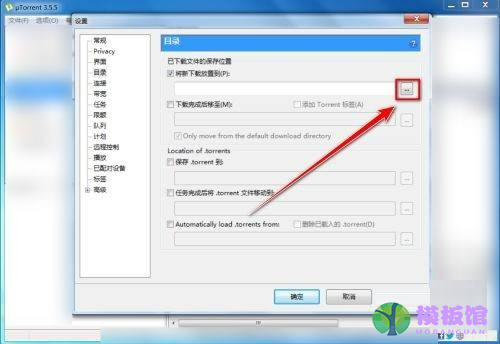
第六步:选择一个文件夹作为缓存文件目录,点击“选择文件夹”(如图所示)。
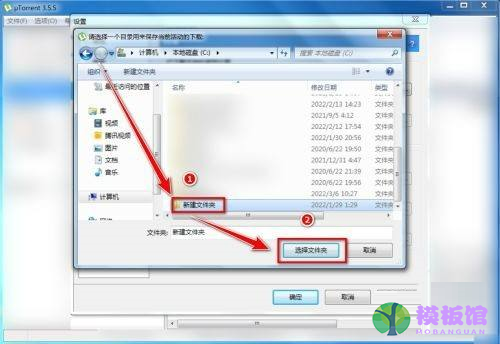
第七步:返回设置窗口,点击“确定”(如图所示)。
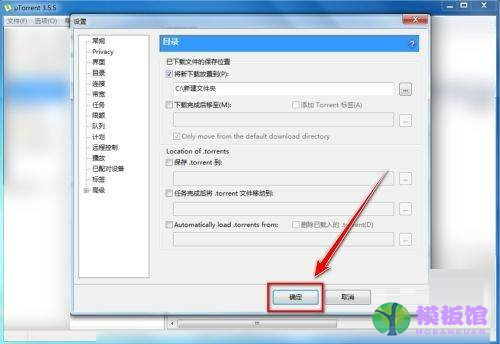
以上就是小编给大家带来的uTorrent如何设置缓存文件目录的全部内容,希望本文内容能帮助到大家!




